Hoe voorkom je dat celinhoud overloopt in Excel?
Wanneer je een lange tekststring in een cel typt, zal de inhoud van de cel overlopen naar de volgende cel. Als je automatische tekstterugloop inschakelt voor deze cel, zal de rijhoogte automatisch veranderen terwijl je typt. Soms wil je echter voorkomen dat celinhoud overloopt naar andere cellen zonder de rijhoogte te beïnvloeden. De onderstaande oplossingen helpen je dit voor elkaar te krijgen.
- Voorkom dat celinhoud overloopt met de functie Celopmaak
- Voorkom dat celinhoud overloopt met Kutools voor Excel


Voorkom dat celinhoud overloopt met de functie Celopmaak
Deze methode leidt je door het formatteren van cellen om te voorkomen dat celinhoud overloopt in Excel. Volg de onderstaande stappen:
1. Selecteer de kolom/lijst waarin je wilt voorkomen dat celinhoud overloopt, klik met de rechtermuisknop en selecteer Celopmaak uit het rechtsklikmenu.

2. Ga in het venster Celopmaak naar het tabblad Uitlijning en selecteer Vullen uit de vervolgkeuzelijst Horizontale uitlijning Zie screenshot:

3. Klik op de knop OK . Vervolgens zie je dat alle celinhouden in de geselecteerde kolom/lijst niet meer overlopen naar de volgende cellen, zoals te zien is in de bovenstaande screenshot.
Opmerkingen:
(1) Deze methode is effectief wanneer alle geselecteerde cellen overlopen met tekst; dit zorgt voor correcte tekstbijsnijding. Echter, als een cel kortere tekst bevat, zal de functie Vullen de inhoud herhalen totdat de cel vol is.
(2) Je kunt ook de geselecteerde celinhoud krimpen om deze aan de cellen aan te passen door de optie Krimpen om te passen aan te vinken op het tabblad Uitlijning in het venster Celopmaak. Zie screenshot:

Voorkom dat celinhoud overloopt met Kutools voor Excel
Zoals je weet zal lange celinhoud niet overlopen als de volgende cel niet leeg is. Deze methode introduceert het toevoegen van spaties aan alle lege cellen om eenvoudig te voorkomen dat celinhoud overloopt.
1. Selecteer het bereik waarin je wilt voorkomen dat celinhoud overloopt, en klik op Kutools > Invoegen > Lege cellen vullen.
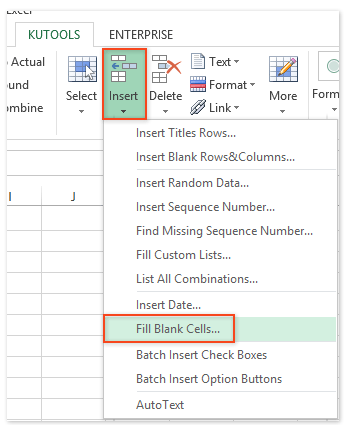
2. In het venster Lege cellen vullen dat verschijnt, vink je de optie Vaste waarde aan, typ een spatie in het veld Vulwaarde Zie screenshot:

3. Klik op de knop Ok.
Vervolgens zie je dat alle celinhouden niet overlopen in het geselecteerde bereik. Zie screenshot:

De functie Lege cellen vullen van Kutools voor Excel kan Excel-gebruikers helpen om snel alle lege cellen in het gespecificeerde bereik te vullen met waarden erboven, eronder, links, rechts of met een vaste waarde, enz.
Kutools voor Excel - Boost Excel met meer dan 300 essentiële tools. Geniet van permanent gratis AI-functies! Nu verkrijgen
Demo: Voorkom dat celinhoud overloopt
Beste productiviteitstools voor Office
Verbeter je Excel-vaardigheden met Kutools voor Excel en ervaar ongeëvenaarde efficiëntie. Kutools voor Excel biedt meer dan300 geavanceerde functies om je productiviteit te verhogen en tijd te besparen. Klik hier om de functie te kiezen die je het meest nodig hebt...
Office Tab brengt een tabbladinterface naar Office en maakt je werk veel eenvoudiger
- Activeer tabbladbewerking en -lezen in Word, Excel, PowerPoint, Publisher, Access, Visio en Project.
- Open en maak meerdere documenten in nieuwe tabbladen van hetzelfde venster, in plaats van in nieuwe vensters.
- Verhoog je productiviteit met50% en bespaar dagelijks honderden muisklikken!
Alle Kutools-invoegtoepassingen. Eén installatieprogramma
Kutools for Office-suite bundelt invoegtoepassingen voor Excel, Word, Outlook & PowerPoint plus Office Tab Pro, ideaal voor teams die werken met Office-toepassingen.
- Alles-in-één suite — invoegtoepassingen voor Excel, Word, Outlook & PowerPoint + Office Tab Pro
- Eén installatieprogramma, één licentie — in enkele minuten geïnstalleerd (MSI-ready)
- Werkt beter samen — gestroomlijnde productiviteit over meerdere Office-toepassingen
- 30 dagen volledige proef — geen registratie, geen creditcard nodig
- Beste prijs — bespaar ten opzichte van losse aanschaf van invoegtoepassingen